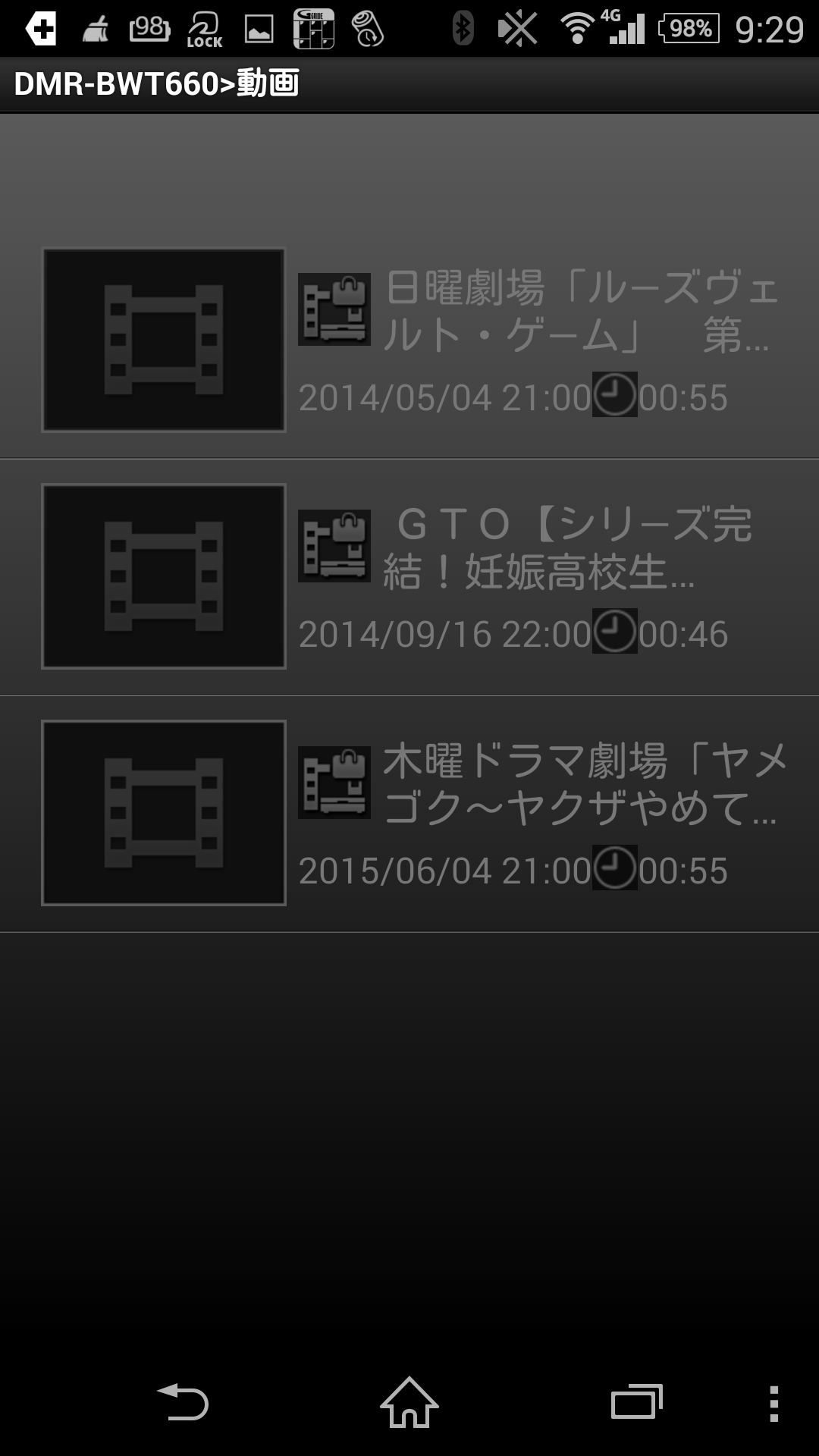DIGA DMR-BWT660で録画した番組をXperia ZL2 SOL25の画面に再生する方法についてです。
※2018.11.25 SeeQVaultに関して追加
それぞれの機器のDLNAにおけるデバイスクラスは、以下の通りです。
※Xperia XZs SOV35とXperia Z4 Tablet SOT31を追加
| 機器 | DLNA Version | Device Class | Device Capability |
|---|---|---|---|
| DIGA DMR-BWT660 | 1.5 | Digital Media Server(DMS) Digital Media Renderer(DMR) Digital Media Player(DMP) |
Upload Device Option Download Support |
| Xperia ZL2 SOL25 | 1.5 | Mobile Digital Media Server(mDMS) MobileDigital Media Renderer(mDMR) Mobile Digital Media Player(mDMP) |
Download Capability Push Controller Upload Device Option |
| Xperia XZs SOV35 | 2.0 | Mobile Digital Media Server(mDMS) MobileDigital Media Renderer(mDMR) Mobile Digital Media Player(mDMP) |
Push Controller |
| Xperia Z4 Tablet SOT31 | 2.0 | Mobile Digital Media Server(mDMS) MobileDigital Media Renderer(mDMR) Mobile Digital Media Player(mDMP) |
Push Controller |
今回、紹介する方法では、DIGA DMR-BWT660がDMS、Xperia ZL2 SOL25がmDMPとなります。
※DMR-BWT660は2013年DIGAです。
はじめに
DTCP-IP
DIGAはパナソニック製のレコーダです。一方、ZL2はSONY製のスマートフォンです。
アナログ放送時代(コピー防止がない)はよほどのことがない限りは他社メーカ製でもDLNAガイドラインに準拠しているデバイス間であれば問題なく再生できていました。
しかし、地デジ化によりデジタル放送が開始されるとデジタルコンテンツの著作権保護(コピー防止)が重視されるようになりました。
このコピー防止機能の主となるのが暗号化です。
そのため、デジタル放送ではデジタル著作権管理(DRM)のコピー防止機能によって暗号化されたデータを扱うことになります。
この暗号化にはデバイス鍵が使用され、保存したデバイス(機器)以外では暗号化されたデータを解読できず利用ができないようになっています。
これでは利便性が悪いということで、DTCP-IPを使ってネットワーク機器間でのみ利用できるようになっています。
※DTCP(Digital Transmission Content Protection)は暗号化によるコピー防止の仕組みでそれをネットワーク用(TCP/IP用)にしたものがDTCP-IPで、DLNAと併せて利用されています。
ネットワーク機器の範囲が拡大され以前のローカルネットワーク内(ルータ内)からインターネット(ルータ越え)も可能となっています。
DTCP-IPはデバイスバインドによりデジタルコンテンツの著作権保護を可能にしていますので、別のデバイスキーでは操作できなくなります。
SeeQVault
2014年以降くらいの機種でしょうか?ファームウェアによりアップデートにより対応していたりしていなかったり?
SeeQVault対応機種に関しては「USB-HDDへの録画に対応していますか?(ディーガ)」の《 SeeQVault対応のUSBハードディスクが使える機種は以下のディーガになります (2018年11月現在)》に記載があります。
USBに接続したローカルデバイスに対してDTCP-IPのデバイスバインドでは故障時などパーツや本体が交換になるとデジタルコンテンツの著作権保護機能によってこれまでの保存しているコンテンツにアクセスできなくなります。この不便さを改善するべくメディアバインドによりデジタルコンテンツの著作権保護を可能にしたのがSeeQVaultです。
SeeQVaultの機能を使用するにはまずSeeQVault対応機器でなおかつメディアをSeeQVault形式に設定する必要があります。
SeeQVault形式に設定するとSeeQVault構造でファイルが管理されるようになりますのでSeeQVaultに対応した機器でないとファイルにアクセスできません。
※ディスクの初期化を意味するファイルフォーマットとSeeQVault形式は別に考えてください。
※製品によってはSeeQVault形式にすることで必ずファイルフォーマット(初期化)をしてしまうものもあるので注意してください。
SeeQVault形式の特長は以下の通りです。
- 録画した番組はダビング10の機能はありません。
- メディア間でのダビングが可能です。
- ダビングはムーブを意味しますので移動元からは削除されます。
従来のダビング10で録画してSeeQVault形式のメディアへダビングする場合はDTCP-IPのムーブになるはずなのでダビング10のカウント数によりムーブかコピーかになります。
詳細な動作はメーカや機種により異なります。
また、パナソニックはデーガとレグザでファイルフォーマットが異なるため制限がいろいろあると思います。
ファイルシステムのフォーマット
ファイルを管理するにはまず、管理しやすいようにフォーマットする必要があります。
このフォーマットをしたことがないという場合は事前にフォーマットされているためです。
製品にXXXでフォーマット済みといった記載があるはずです。
ファイルフォーマットはOSが管理できるファイルシステムでなければアクセスできません。
世の中にあるOSのメジャーなのはWindows OS、MacOS、Linuxで、モバイルも入れるとiOS、Android OSなどです。
これらのOSがサポートしているファイルシステムのフォーマット形式はというといっぱいあってすべては記載しきれませんが、よく使われているものでは以下の通りです。
| Windows OS | FAT,FAT32 exFAT NTFS |
|---|---|
| MacOS | APFS HFS HFS Plus |
| Linux | ext2,ext3,ext4 XFS JFS |
| iOS | HFS APFS |
| Android OS | ext2,ext3,ext4 exFAT |
以上、ここに記載したのはほんの一例にすぎませんが、どのファイルシステムでフォーマットするかで影響があるのがまず最大サイズ容量です。
Windowsの例でいうとFATは2GB、FAT32は32GBが制限です。exFATはNTFSと同じ256TBが制限ですがアクセス権の管理ができません。
このようにファイルシステムによりできることできないこともあります。
市販されているレコーダやTVなどはLinuxの組み込みであると思いますので、内蔵HDDや外付けHDDはLinuxの欄に記載したファイルシステムが使用されていると思います。Linuxといってもカーネルとモジュールの追加削除でサポートするファイルシステムは自由に変更できますので実際どのメーカのどの機種がどのファイルシステムをサポートしていて、初期化で使用されるファイルシステムが何かはそれぞれ調査しないとわかりません。
SeeQVaultはファイルシステムが重要
SeeQVaultの落とし穴は、メディアバインドになっていろいろな機器に接続できるようになった反面、本体がサポートするファイルシステムの違いによる互換性の問題が多く報告されています。そもそもどのファイルシステムでフォーマットされているかの表示がない製品が多く、別途調査しないとわかりません。
また、このフォーマットされるファイルシステムの種類を変更できる製品がほぼないと思いますので、事前にファイルフォーマットだけ他の機器でおこなって・・・というのも方法ですが、中には強制的にこのファイルシステムでフォーマットという製品もあるかもしれないので無駄になるケースもありケースバイケースという状況です。
最近では各メーカが情報を公開するようになりましたが、ファイルシステムのサポートというような表記は一般人には理解しにくいので、録画した機器リストと再生可能機器リストといったような表記を使っているようです。要は、録画した機器によってファイルシステムが決定し、再生可能機器はそのファイルシステムをサポートしているということを意味しています。
SeeQVaultは持ち出し再生がおすすめ
いろいろ記載しましたが、SeeQVaultのお勧めは番組の持ち出し再生です。
SeeQVault機器にはレコーダやTVやポータブルHDDだけでなくUSBカードリーダとSDカードも含まれます。
従来のダビング10で録画した番組を保存したSeeQVault対応機器にSeeQVault対応のUSBカードリーダとSDカードを接続しSeeQVault形式にしたのち、このSDカードに番組をダビングすれば、簡単にフルHD画質の番組を持ち出すことが可能です。
宅外アクセスを利用した場合とちがって、ネットワーク通信を使用しませんのでパケットを浪費しません。
スマホにSeeQVault対応のUSBカードリーダとSDカードを接続してあとはSeeQVault Playerアプリで再生すればよいだけです。
ただ、SeeQVault対応USBカードリーダの端子はType-Cの製品はないようなのでMicroBの端子であるスマホやタブレットもしくはTypeAの2種類という制約があります。
※SeeQVault未対応の変換アダプタを使用した接続では再生できません。
ついでなので、Panasonicから配布されているDIGA関連のAndroidアプリを紹介します。
| 名称 | 条件 | 機能 |
|---|---|---|
| Panasonic スマート家電 | 無料アプリ Club Panasonic のアカウントが必要 対応リスト |
Panasonic製家電の管理 リモート操作 その他情報サービスの提供 「Panasonic Smart APPでできること」 |
| テレビ番組盛り上がり情報 | 無料アプリ Club Panasonic のアカウントまたはMemoraスタンダード会員以上 ディモーラへの機器登録 Twitterアカウント 宅外リモート接続設定 |
生番組や録画番組とTwitterを連携 DIGAの録画番組の再生※スマートフォンの画面では再生不可 |
| DIGA remote | 無料アプリ Club Panasonic のアカウントまたはMemoraスタンダード会員以上 ディモーラへの機器登録 2009年春以降発売のディーガ |
DIGAの視聴&録画番組の予約・録画・再生などのリモコン(遠隔)操作※スマートフォンの画面では再生不可 番組情報および録画番組情報の表示(ディモーラやミモーラとの連携) |
| DIGA contents link | 無料アプリ 2011年2月以降発売のディーガ ディーガへの写真の送信はJPEGのみ可 持ち出し可能な動画はHD画質のみ |
ディーガに保存された写真や動画の再生 ※条件にある持ち出し可能な動画がHD画質のみとなっていることから録画番組は不可 |
| Panasonic Media AccesS | 無料アプリ Club Panasonic のアカウントまたはMemoraスタンダード会員以上 ディモーラへの機器登録 宅外リモート接続設定 |
ディーガを利用して放送中の番組の視聴とディーガに録画された番組の再生 |
| ※ディモーラ:番組表および予約録画に関するサービスを提供 ※ミモーラ:録画した番組のシーン再生に関するサービスを提供 ※ディモーラとミモーラの有料会員(プレミアム会員)は月々300円です。 ※上記アプリは無料会員(スタンダード会員)でも利用は可能ですが機能が制限されます。 |
||
以下、アプリ個別説明です。
Panasonic スマートAPP
このアプリは、Panasonic製品のリモート操作アプリや機器の製品情報(マニュアルや最新情報)などに簡単にアクセスできます。
Panasonic製品専用の統合アプリの位置づけになると思います。
お気に入りに使用するアイコンを登録できます。
たとえば、登録したDIGAのアイコンをタップして右上の「お気に入り登録」(星印)をタップすると、お気に入りに登録できる項目が一覧で表示されます。
表示される項目は、「使い方ガイド」(取扱説明書/つなぎ方ナビゲーション)、「ディーガを操作する」(DIGA remote)、「録画予約する」(ディモーラ)、「シーン再生する」(ミモーラ)、「テレビ番組盛り上がり情報」(テレビ番組盛り上がり情報)、「ディーガへ写真を送る」(DIGA Contents Link)です。
我が家の場合、Panasonic製品はDIGAだけなのでDIGA関連のアプリをインストールして利用できます。
あと、VIERAもありますが、地デジ化以降期間の製品のため、アプリに対応していませので利用できません。
そのアプリが、「DIGA remote」、「テレビ番組盛り上がり情報」、「DIGA Contents Link」です。
「DIGA remote」、「テレビ番組盛り上がり情報」は、DLNAのデバイスクラスでいうDigital Media Contorolerになるのだと思います。
そのため、スマートフォンの画面には表示されず、DIGA(DMPもしくはDMR)で再生することしかできません。
一番使用頻度があると思われる「Panasonic Media Access」はこのアプリからは起動できません。
テレビ番組盛り上がり情報
ミモーラのシーン検索&再生サービスとTwitterと録画番組を連携して、録画番組の盛り上がり情報を共有しようとするもののようです。
正直、いらないという印象です。
DIGA remote
スマートフォンの画面にDIGAの録画番組を再生できると勘違いしてインストールしておられる方も多いようです。
先に書いたようにこのアプリはDMPでもなくDMRでもなくDMCです。
簡単に解釈すればリモコンの代わりです。
リモコンにはない機能としてはディモーラと連携して外出先から録画予約ができることです。
簡単な録画設定であればディモーラのスタンダード会員で十分ですが、詳細設定を行うにはプレミアム会員の機能が必要になります。
なくても困りませんがあっても困らない程度なのでとりあえずスタンダード会員で利用しています。
DIGA Contents Link
このアプリはDIGAにある写真や動画をスマートフォンで再生または写真をスマートフォーンへ送信することができます。
注意する点は、このアプリが持ち出し可能な動画には画質の制限があることです。
ハイビジョン(HD)画質にしか対応していません。
DMR-BWT660で、持ち出し方法による作成される持ち出し番組の画質は以下のようになります。(取扱説明書P137 持ち出し方法と画質)
| 持ち出し方法 | ワンセグ画質 | 高画質(VGA) | ハイビジョン画質(HD) |
|---|---|---|---|
| SD/USB経由 | ○ | ○ | × |
| ネットワーク経由 | × | ○ | ○ |
さらに注釈があって、録画番組をネットワーク経由で持ち出す場合の画質は高画質(VGA)固定です。
ハイビジョン画質が選択できるのは撮影動画のようなAVCHD、AVC VIDEOの表示のあるものだけになります。
ということで、DIGA Contents Linkでは、録画番組は再生できません。
実際、以下のようにリストには表示されていますが、再生できません。(無反応)
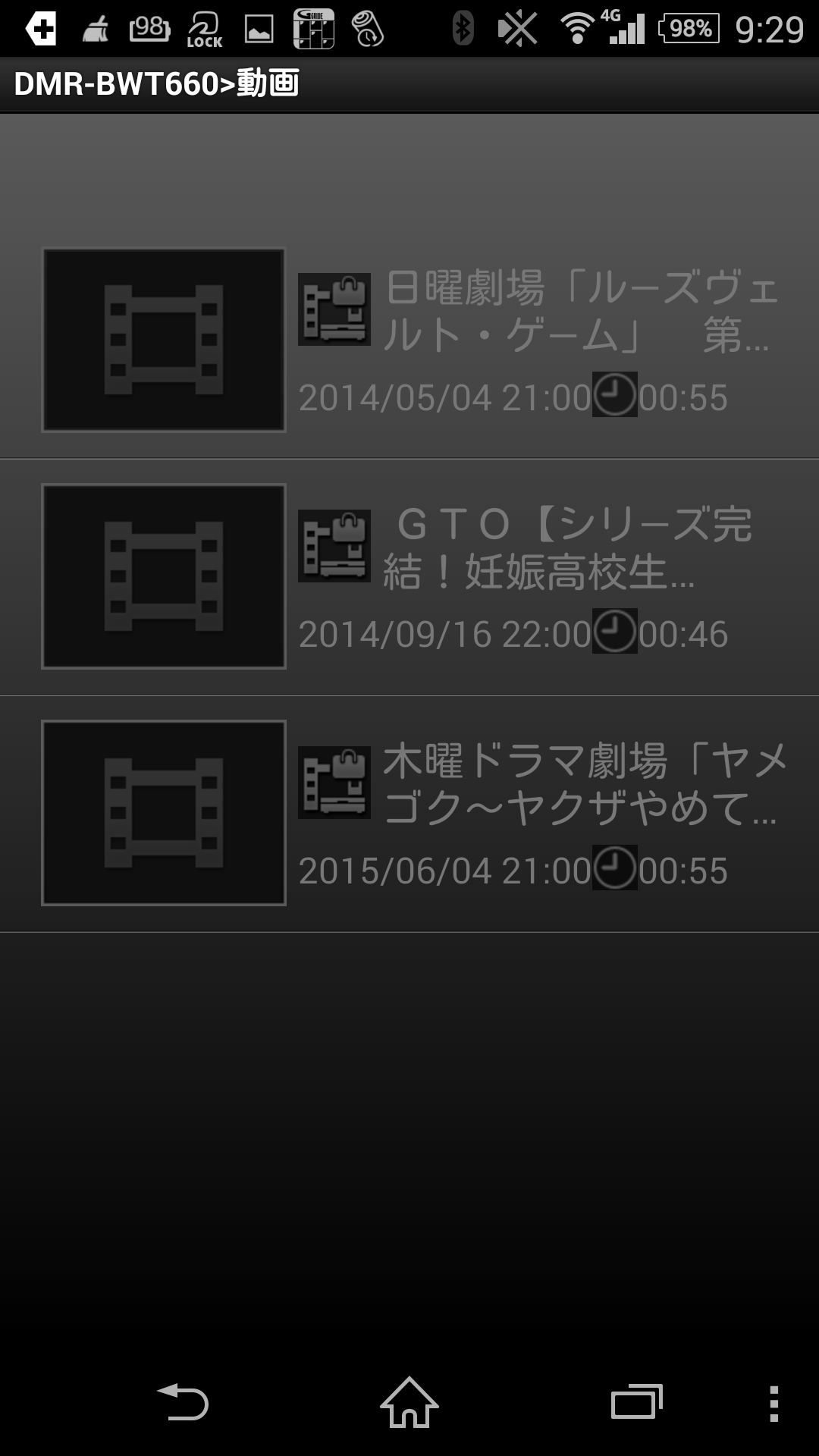
このアプリは写真や撮影動画のコンテンツを扱う場合は重宝するでしょうが、録画番組を扱うには全く使えません。
よって、私には要らないアプリです。
※RECBOXにいったんダビングしてDIGAに戻してもAVCHDには変わりませんので録画番組(コピーガードあり)には使えません。
Panasonic Media Access
このアプリが標題にある通りのことを実現してくれるアプリになります。
利用するには「宅外リモート接続設定」を必ず有効にしなければならないようです。
家庭内LAN内のWiFiルータに接続したスマートフォンからアクセスする場合でも、設定が必要でした。
ディモーラに機器登録が必要なため、Club Panasonicアカウントかディモーラアカウントが必要です。
ディモーラの有料サービス(録画予約関連)を使用する必要がなければスタンダード会員(無料)で可能です。
使用した感想は、Xperiaのビデオアプリのように再生途中でエラーが発生することはありません。
ただし、プレイヤーの早送りや巻き戻し操作をすると非常に時間がかかるため、CMを飛ばしたい場合は事前にDIGAでCMカット編集したのち再生するのがお勧めです。
また、bluetoothやUSBで機器を接続していると規制のため再生できません。
そのため、Bluetoothヘッドフォンは使用できません。
※2016.7.10現在、bluetoothヘッドフォンを接続しても再生できることを確認しています。
※接続しているbluetoothヘッドフォンの影響なのかMedia Accessのバージョンアップにより可能になったのかは定かではありません。
ちなみに、前に使用していたXPERIA acro HD IS12Sでも問題なく録画番組を再生できました。
2017.4.7追記
Xperiaに付属のビデオアプリおよびVideo & TV SideViewで、ネットワークエラーが発生せず再生できることが確認できました。
細かい制限はありますが、Panasonic Media Accessでなくても可能です。
ビデオアプリおよびVideo & TV SideViewで機器登録できるのはSony製の対応機器のみですので、リモート操作などはできません。
DIGAの録画番組の再生ではチャプター機能が利用できません。
外出先からリモート操作するにはDIGAを機器登録できるPanasonic Media Accessが必要になります。
また、チャプター機能が利用できる点でPanasonic Media Accessのほうが使いやすいですが、登録機器以外からの再生ができないのは欠点です。
2017.8.15 追記
Android OS 7.XのビデオアプリではDIGAに限らず、RECBOXやSeeQVault Serverの録画番組が再生できなくなりました。
何らかの仕様が変わったようで「モバイル機器視聴」が選択できなくなりました。
※必ず外部レンダラー機器が必要で、アプリに登録できる機器はSony製のレコーダやTVかつサポートデバイスに限定されるようです。
Android OS 6.Xでは再生できるのを確認できていますので、特に理由がなければAndroid OS 6.XからAndroid OS 7.Xへバージョンアップをしない方がよいかもしれません。また、使用しなくなった古いXperiaを家庭内WiFiに接続して再生専用に使うのもありでしょう。
2018.7.11追記
2014年以降のDIGAをお持ちであるなら「どこでもDIGA」アプリの方がおすすめです。
録画番組以外、写真や音楽再生も可能です。
2018年発売機種なら間違いなくどこでもDIGAがです。
考察
Panasonic スマートAPPはClub Panasonicへのアクセスもできますし、製品情報にもアクセスできるのでインストールしておいてもいいかなぁといった印象です。
その他のアプリでは録画番組(コピーガードあり)の再生用にPanasonic Media Accessを使用しようと思います。
ただ、このアプリはDIGAの録画番組専用となるため、DIGA以外にある(たとえば、RECBOXにある)録画番組(コピーガードあり)やコピーガードのないビデオコンテンツに関しては、別のアプリが必要になります。
別のアプリとしてはTV Side View+MX Playerが考えられます。
TV Side Viewは再生時にDMPやDMRを選択できるので、Xperiaのビデオアプリより多くのビデオフォーマットを再生できるMX Playerを選択できます。
長期的に考えた場合
録画番組をどこに保存するのか?です。
恐らく、RECBOXへムーブすることになるだろうと思います。
RECBOXといわれる機器にはいろいろなタイプがありますが、我が家で使用しているRECBOXはHVL-AT2.0でRECBOX REMOTEと言われています。
RECBOX REMOTEのポイントは、ダビング対応、チャプター情報のダビング対応、どこでもビデオ対応です。
DIGAも一応、DIGAやVIERA間でのダビング対応なので機能は搭載しています。
あとはRECBOXとDIGAが各々対応機器かどうかの問題だけです。
DIGAとRECBOX間でコンテンツのネットワークダビングが双方向で可能でした。
具体的にいうとDIGAで録画した番組、たとえば三国志第1話を録画すると、ダビング10対応であれば10回コピー可能(最後の1回はムーブ)となりますが、これをRECBOXから操作してネットワークダウンロード(受信)を行います。
そうすると、DIGA上の三国志第1話は残りカウント9になり、RECBOX上の三国志第1話は残りカウント1の状態です。
次にRECBOX上の三国志第1話をRECBOXから操作してDIGAへネットワーク転送(送信)します。
RECBOX上の三国志第1話は残りカウント1なのでDIGAへムーブされたあとはRECBOXからは削除されます。
一方、DIGA上の三国志第1話は残りカウント9と1の2つの録画番組が存在します。
※通常録画した場合と同じく「最新録画番組」と「すべて」のカテゴリに表示されます。
CMをスキップするためのチャプター情報は消去されていませんのでDIGAへ戻した後も問題なく機能します。
ただし、プレイヤーがチャプター情報を利用しないたとえば一定のフレーム数や秒数だけ早送り巻き戻しするタイプでは利用できません。
DiXiM Digital TV は一定のフレーム数をスキップするタイプのプレイヤーです。
※DiXiM Digital TVではDIGAで作成したチャプターが利用できないだけかもしれません。DiXiM Digital TV for iOSはチャプターに対応だそうです。
※ダビング時の転送時間は、700MBの録画番組でDIGA⇒RECBOXが約5分に対しRECBOX⇒DIGAは約15分という約3倍くらい違う結果になりました。
※ネットワークダビングについて、ダビング10の残りコピー回数を引き継いでムーブできる製品はまだないと思います。
※ネットワークダビング可能であっても送信だけの機能しかないケースもあります。その場合、ダビング後に元の機器から番組を削除したりもしくは残りコピー回数が1でムーブになると元の機器に戻せなくなります。
まだDIGAのHDD容量が圧迫されていないのでRECBOXへムーブしていませんが、いずれそうしないといけなくなるのであれば、最初からムーブしておけばXperia ビデオアプリで再生できます。
わざわざDIGA専用アプリを使わなくてよくなります。
しかし、Xperia ビデオアプリが万能ではないので、未対応のビデオファイル形式の場合はMX Playerのような多くの形式に対応しているプレイヤーが必要になります。
その場合は、まずTV Side Viewを起動してから、再生したいビデオコンテンツのタイプにあわせてプレイヤーを選択することになります。
たとえば、録画番組(コピーガードあり)を見る場合はビデオアプリで再生、コピーガードなしはMX Playerで再生になります。
とりあえず、安定してDIGAの録画番組が再生できるアプリが見つかりましたので、選択肢が増えました。
あとはどうするのが自分の環境にベストなのかを考えればよさそうです。
補足
デジタル著作権保護(コピー防止)のコンテンツを扱う場合、DLNA+DTCP-IPの組み合わせが一般的です。
最近では利便性をよくしようというDLPAという団体があります。
たとえば、富士通のスマートフォン(ARROWS)にはデジオン社のDiXiM Playerが付属している機種がありますが、会員一覧をみれば理由がなんとなくわかるかと・・・
この団体の会員になっている企業の製品であれば苦労もないのかなぁと思ったりします。
制限事項
ネットワークを利用した機器の場合、利用者が多くなればなるほど、リモートによる操作がより多く発生しますので同時操作となる可能性も同じく増加し、制限に達すると操作できなくなります。
DMR-BWT660の同時操作の制限は「動作中の同時操作 情報」を参照してください。